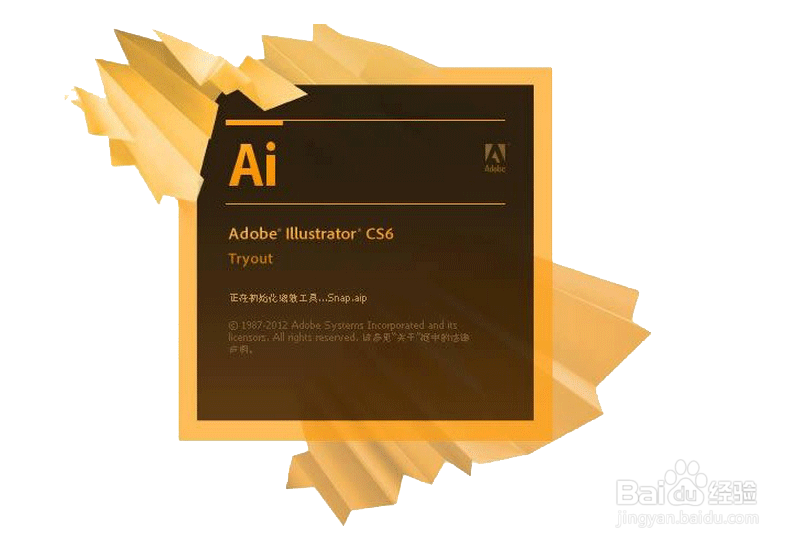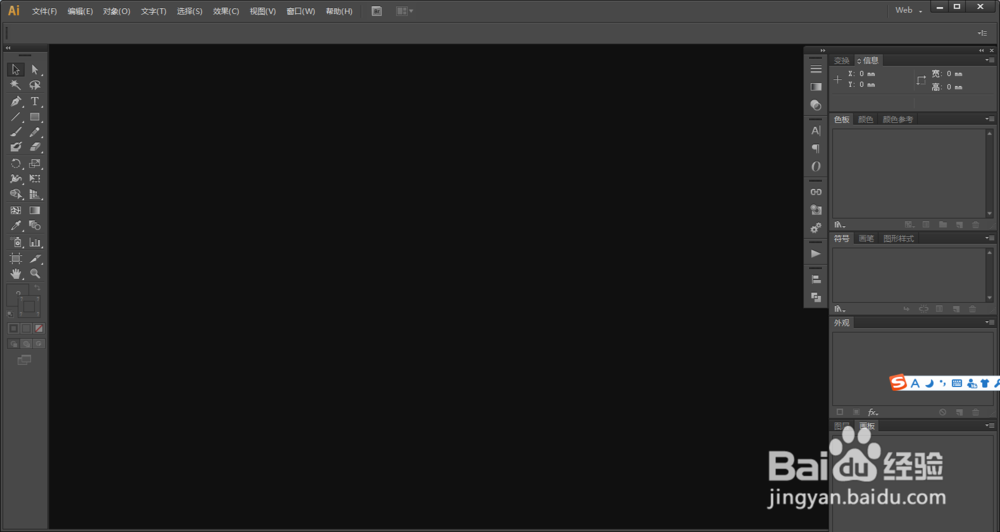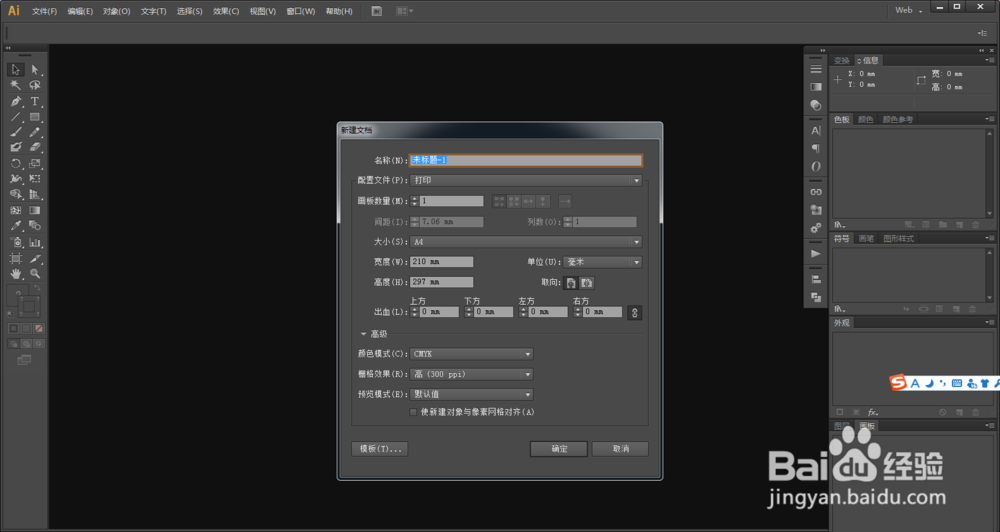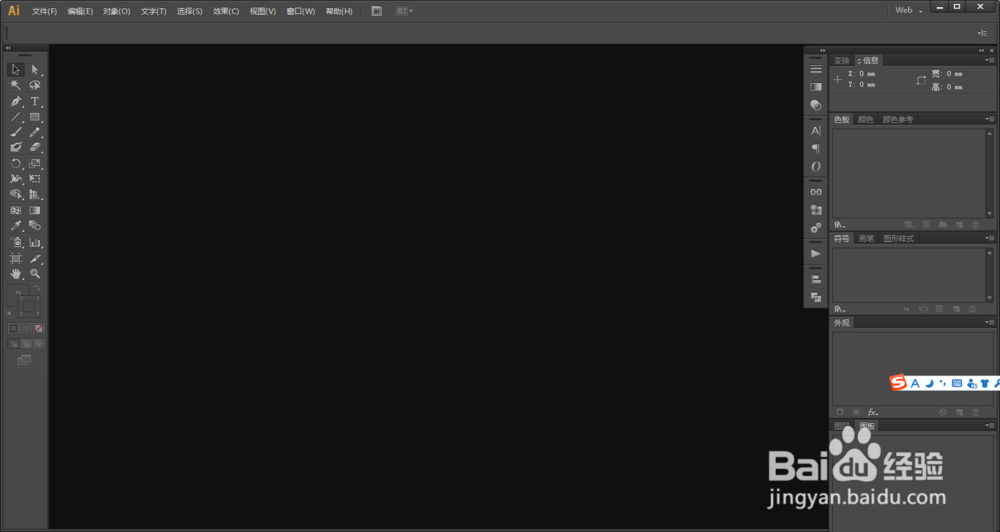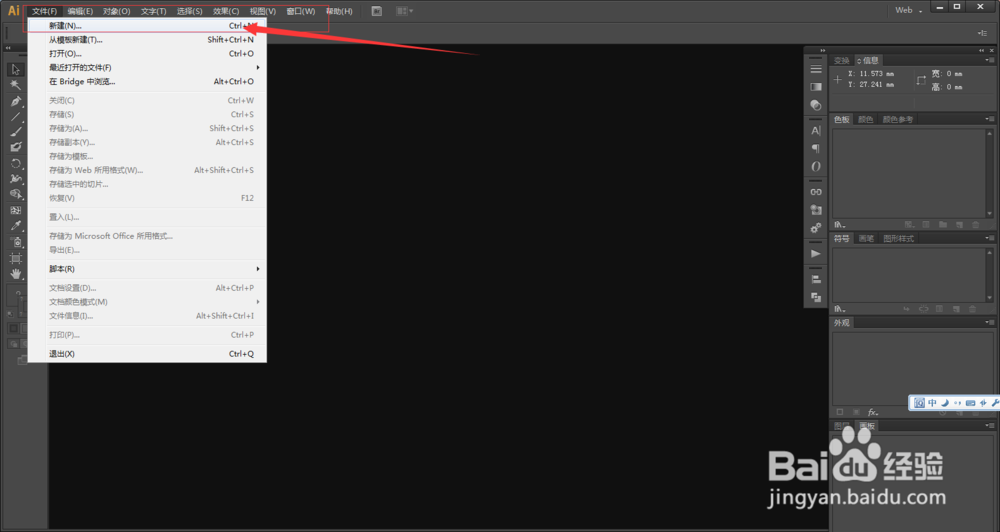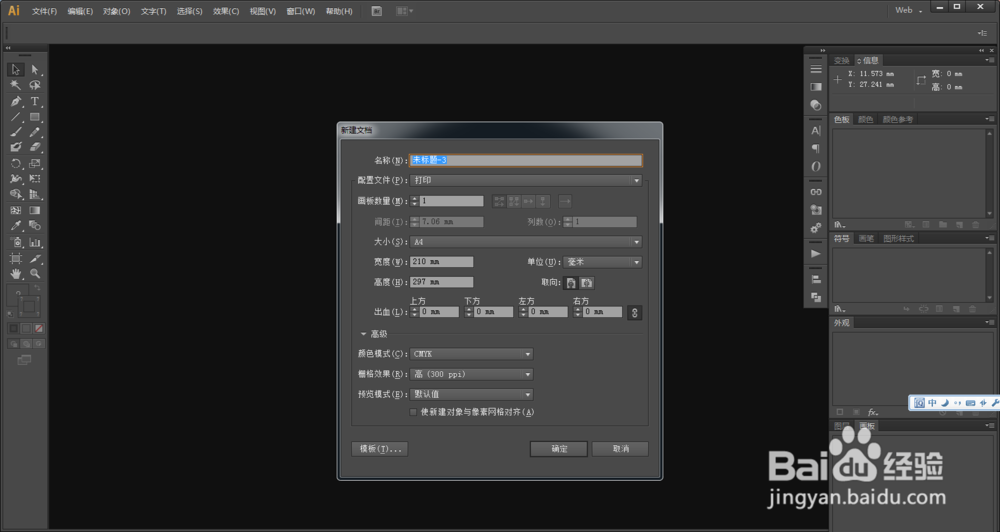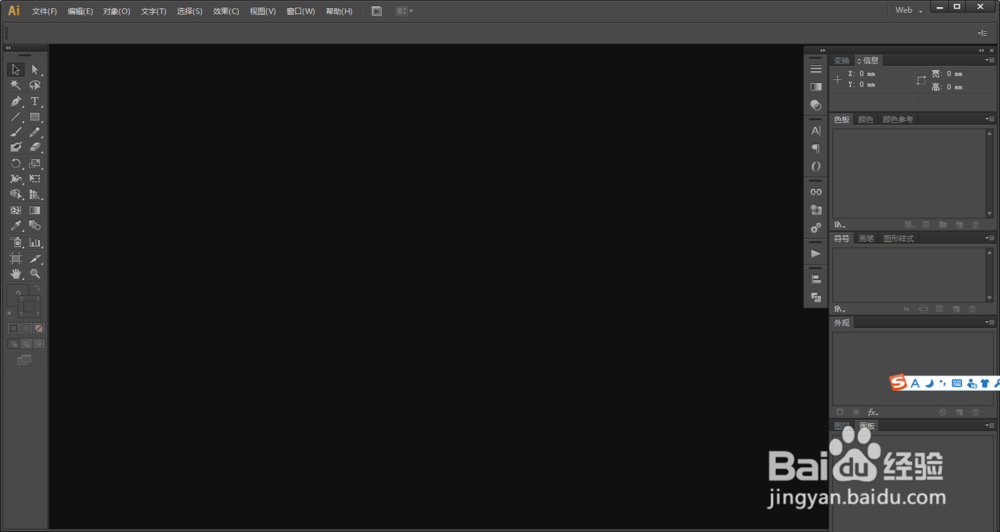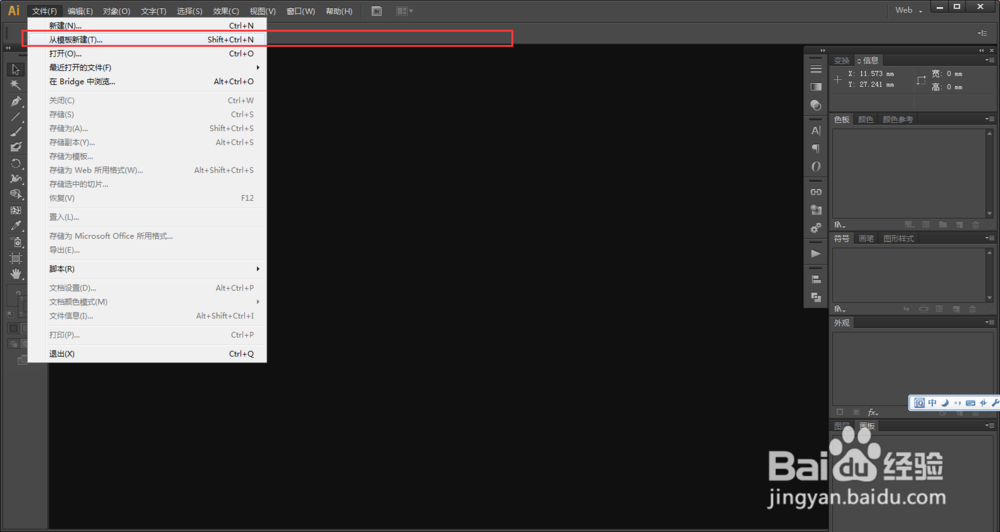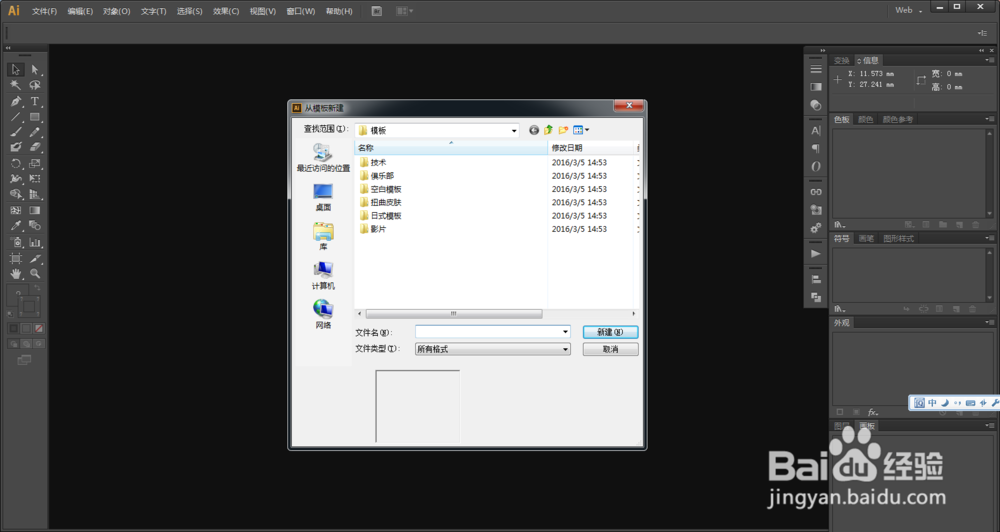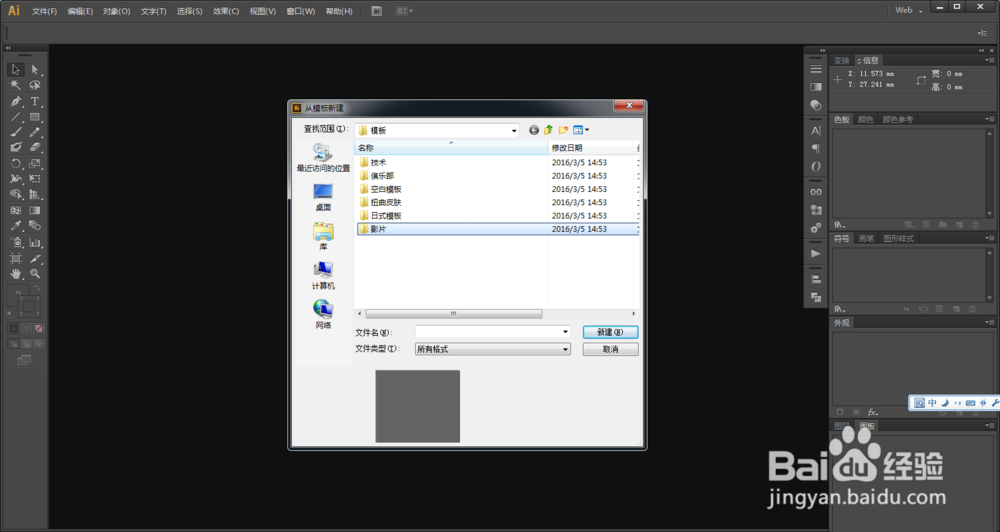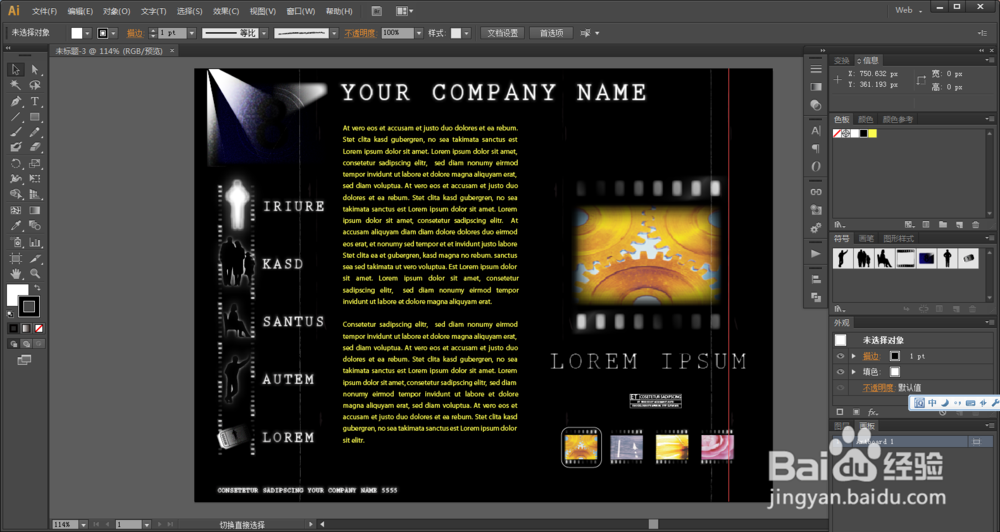illustrator中建立新文档的几种方法文字教程
1、启动illustrator,出现界面,如图
2、按Ctrl+n新建文觇致惯鸹档,出现新建文档对话框,在新建文档对话框中输入自己需要的参数,一般A4纸都是210*297mm,当然呢 这个尺寸是根据自己做的东西尺寸而定的
3、在新建文档对话框中设置好参数后单击确定按钮即可,就新建了一个新的文档 。(以上是新建文档的一种方法)
4、返回启动illustrator时的界面,
5、单击文件→新建,也可以打开新建文档对话框,接下来就和第二步差不多了输入参数单击确定就好了(以上是新建文档的第二种方法)
6、返回启动illustrator时的界面,
7、单击文件→从模板新建,如图
8、会出现从模板新建对话框,如图
9、在模板对话框中选择一个模板,如图,小编选择的是最后一个“影片”,会打开影片的文件夹,在文件夹中选择一个文件,单击新建按钮,小编选择的是“网站”,
10、在illustrator文档中会出现网站的模板,如图,需要用到的话,稍微做一下修改茧盯璜阝就可以用了,(以上是新建文档的第三种方法)
11、大家一定要多多练习哦 么么
声明:本网站引用、摘录或转载内容仅供网站访问者交流或参考,不代表本站立场,如存在版权或非法内容,请联系站长删除,联系邮箱:site.kefu@qq.com。
阅读量:67
阅读量:90
阅读量:50
阅读量:60
阅读量:42